win10关机后电源灯不灭风扇转怎么解决呢,可能很多用户们不知道要怎么才能进行解决系统关机后出现的电源灯不灭风扇转动的问题,这个问题让有些用户们不知道要怎么才能进行关机操作,因此要解决该问题的话可以通过这里的win10关机后电源灯不灭风扇转解决方法介绍的内容来解决,非常简单。
大地系统win10原装正版下载地址:点击立即下载
win10关机后电源灯不灭风扇转怎么解决
1、在Windows10桌面,鼠标右键点击左下角的开始按钮,在弹出菜单中选择“运行”菜单项。
2、在打开的Windows10运行窗口中,输入命令regedit,然后点击确定按钮。
3、这时就会打开Windows10的注册表编辑器窗口,在窗口中到HKEY_LOCAL_MACHINESOFTWAREMicrosoftWindowsCurrentVersionpoliciessystem注册表项。
4、在打开的注册表编辑器右侧找一下shutdownwithoutlogon注册表键值,如果有该注册表键值的话,跳过第五步,如果没有该注册表键值的话,继续下面的步骤。

5、在右侧的空白位置点击右键,在弹出菜单中选择“新建/Dword(32位)值”菜单项。接着把刚刚建立的注册表键值修改为shutdownwithoutlogon。
6、右键点击shutdownwithoutlogon注册表键值,点击弹出菜单中的“修改”菜单项。

7、接着会弹出编辑该注册表键值的窗口,把数值数据修改为1,最后点击确定按钮,重新启动计算机后,再次关机就可以正常关闭计算机了。
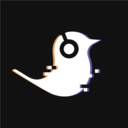
大小:92.6M

大小:445.1M

大小:

大小:897KB

大小:51.2M